OneDrive ビデオが再生されない [修正]
![OneDrive ビデオが再生されない [修正]](https://cdn.thewindowsclub.blog/wp-content/uploads/2023/11/onedrive-videos-not-playing-1-1-640x375.webp)
OneDrive を使用すると、ビデオを保存できるため、ハード ドライブにビデオを保存せずに再生できます。一部のユーザーは、OneDrive ビデオが再生されないと報告しました。インターネット接続が不安定または弱い、または間違ったビデオ形式を使用していることがこの問題を引き起こしている可能性があります。この記事では、OneDrive ビデオが再生できない場合の解決策をいくつか紹介します。
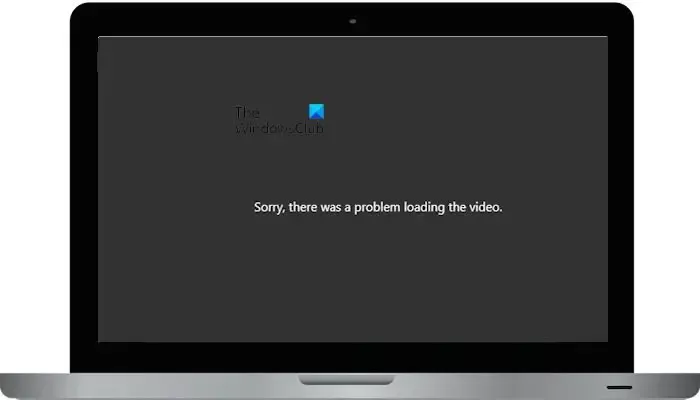
完全なエラー メッセージは次のとおりです。
申し訳ありませんが、ビデオの読み込み中に問題が発生しました。
OneDriveビデオが再生されない問題を修正
OneDrive ビデオが再生されない場合は、次の解決策を使用してこの問題を解決してください。
- インターネット接続を確認してください
- キャッシュとCookieをクリアする
- ビデオを互換性のある形式に変換します
- 別のブラウザを使用する
- ビデオが DRM で保護されているかどうかを確認する
- OneDrive をアンインストールして再インストールする
はじめましょう。
1] インターネット接続を確認してください

インターネット接続が不十分なことがこの問題の原因である可能性があります。したがって、最初のステップはインターネット接続を確認することです。イーサネット ケーブルが利用可能な場合は、システムをそれに接続し、変更が加えられるかどうかを確認します。また、別のネットワーク接続 (利用可能な場合) に切り替えるか、システムがサポートしている場合は5 GHz WiFi 帯域に切り替えることもできます。
2] キャッシュと Cookie をクリアする
この問題により、ビデオの再生が妨げられる場合があります。この場合は、キャッシュと Cookie をクリアすることで解決できます。キャッシュと Cookie をクリアする手順は、Chrome、 Edge、Firefox、Operaなどの Web ブラウザごとに異なります。
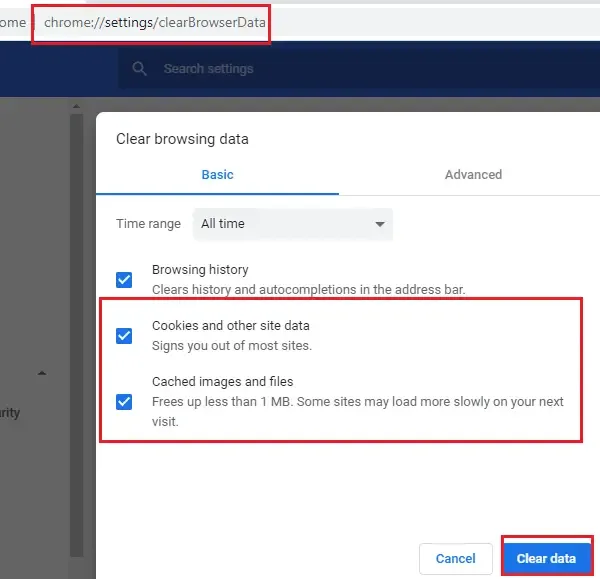
これを行う最も簡単な方法は、キーボード ショートカットを使用することです。Ctrl + Shift + Deleteキーを押します。これにより、[閲覧履歴のクリア] ウィンドウまたはタブが開きます。キャッシュと Cookie を簡単にクリアできるようになりました。
キャッシュと Cookie をクリアした後、ブラウザーで OneDrive を開いてビデオを再生します。問題が引き続き発生するかどうかを確認してください。
3]ビデオを互換性のある形式に変換します
OneDrive ビデオが再生されない原因は、互換性のない形式である可能性があります。ビデオが OneDrive でサポートされていない形式である場合、OneDrive は再生できません。ビデオを MP4、AVI、FLV などの最も一般的なビデオ形式に変換してみることができます。ビデオをある形式から別の形式に変換するには、いくつかの最高の無料ビデオ変換ツールを使用します。
4] 別のブラウザを使用する
ビデオ形式が正しいにもかかわらず、OneDrive でビデオを再生できない場合。別の Web ブラウザを使用してください。あるブラウザでビデオの再生に問題が発生しても、別のブラウザでは再生できる場合があります。OneDrive は Microsoft の製品です。したがって、まず Microsoft Edge を試して、問題が継続するかどうかを確認することをお勧めします。
5]ビデオがDRM保護されているかどうかを確認します
OneDrive は、DRM で保護されたビデオの再生をサポートしていません。これは、OneDrive には DRM で保護されたコンテンツを復号化するために必要なライセンスがないためです。ビデオが DRM 保護を受けているかどうかを確認するには、以下の手順を使用します。
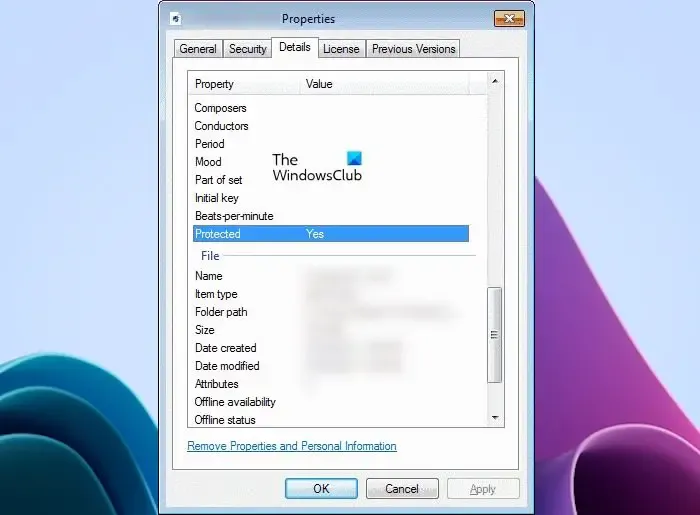
- ファイル エクスプローラーでビデオ フォルダーを開きます。
- 再生するビデオを右クリックし、[プロパティ]を選択します。
- 「プロパティ」ウィンドウの「詳細」タブをクリックします。
- ここで、 「保護」カテゴリまで下にスクロールします。ビデオが何らかのキーで DRM 保護されている場合、そのステータスは [はい]になります。
ビデオが DRM で保護されている場合、互換性のある形式であっても、OneDrive では再生できません。
6] OneDriveをアンインストールして再インストールする
それでも問題が解決しない場合は、OneDrive をアンインストールして再インストールしてみてください。すべてのファイルがクラウドに完全に同期されていれば、OneDrive をアンインストールしてもデータが失われることはありません。OneDrive アカウントに再度サインインすると、利用できるようになります。OneDrive を再インストールするには、次の手順に従ってください。
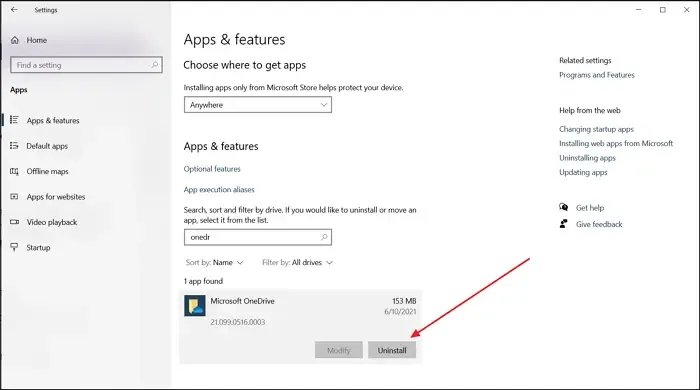
- Windowsの設定を開きます。
- 左側から[アプリ]カテゴリを選択し、 [インストールされたアプリ]または[アプリと機能] (該当するオプション) をクリックします。
- Microsoft OneDriveを検索します。
- 3 つの点をクリックし、[アンインストール]をクリックします。
OneDrive をアンインストールした後、Microsoft の公式 Web サイトから最新バージョンをダウンロードし、手動でインストールします。
上記の解決策が問題の解決に役立つことを願っています。
OneDrive ではどのようなビデオ形式が使用されますか?
OneDrive は、MJPEG、HEVC、MPEG1VIDEO、MPEG4 などのビデオ コーデックを含む、一般的なビデオ形式の広範なリストをサポートしています。OneDrive でサポートされているビデオ形式の完全なリストは、Microsoft の公式 Web サイトで確認できます。
OneDrive が MP4 ファイルを再生できないのはなぜですか?
MP4 は、OneDrive でサポートされている最も一般的なビデオ形式です。OneDrive で MP4 ビデオを再生できない場合は、インターネット接続が不安定である可能性があります。または、ビデオ ファイルが破損している可能性があります。OneDrive では破損したファイルを修復できますが、この機能は Microsoft 365 ユーザーのみが利用できます。


コメントを残す